
În această lecție vă voi arăta cum să arăți mai tânăr într-o fotografie cu ajutorul unui Photoshop. persoane publice, și stelele nu au chinuit de întrebarea cum să arate mai tânără în fotografie, toate acestea fac designeri de reviste glossy, iar „muritorii de rand“, trebuie să învețe să Photoshop la orice vârstă să fie pe deplin pregătit.
Am gasit pe Internet o fotografie a unei femei foarte frumoase, pe care o voi incerca sa o fac mai tanara cu 7-10 cu ajutorul programului meu preferat.
Să începem lecția
Deschideți fotografia - Ctrl + O, selectați fișierul de pe computer, faceți clic pe "Deschide".
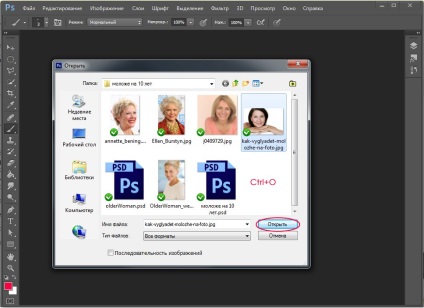
Definirea sarcinilor
Înainte de a începe să lucrați, trebuie să vă gândiți la ce sarcini din punct de vedere tehnic ne sunt confruntate.
Pentru a face o femeie mai tanara, avem nevoie de:
- scapa de riduri de varsta,
- aliniați pielea, faceți-o mai elastică în aspect, adăugați strălucire
- vopsea peste părul cenușiu care iese din rădăcini
- ridicați ușor pleoapele înclinate odată cu vârsta
- pentru a accentua sprancenele
Când sunt identificate principalele sarcini, începem să lucrăm.
Noțiuni de bază
Deschideți paleta de straturi Straturi - F7.
Acum, în listă există doar un singur strat cu fotografia originală.
Copiați stratul inițial - Ctrl + J, pentru a lucra cu duplicatul, fără a afecta originalul.
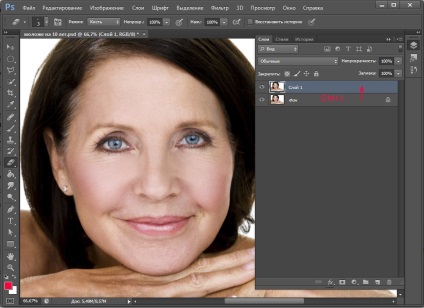
Lucrăm la cel de-al doilea strat, asigurați-vă că acesta este selectat în panoul straturilor.
Scapa de riduri
Apropiați imaginea noastră cu combinația de taste "Ctrl +" (ștergeți - "Ctrl -"), astfel încât ridurile și alte modificări legate de vârstă ale pielii pot fi văzute clar.
Selectați din bara de instrumente din instrumentul Perie de vindecare din stânga (J).
Dacă tencuiala adezivă nu este vizibilă imediat pe panou, faceți clic dreapta pe instrumentul din acest grup pentru a afișa submeniul.
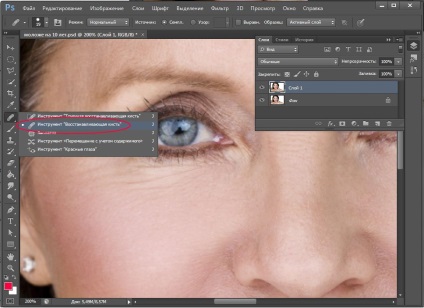
În partea de sus a setărilor instrumentului, puteți selecta dimensiunea periei. Am pus 19px. Pentru a ajusta dimensiunea periei, puteți utiliza tastele rapide "[" mai mic și "]" - mai mult.
Instrumentul de vindecare Brush Tool (Healing Brush) (J) funcționează pe următorul principiu: să luați o mostră din zona de imagine și umple această probă o altă porțiune care doresc să fie retușată, impunând astfel o sub-imagine la alta are loc cu conținutul de vopsea peste porțiuni. Astfel, există o amestecare inconștientă a două fragmente diferite ale unei imagini.
Să vedem cum funcționează acest lucru în practică.
Acum vom încerca să scăpăm de riduri sub ochi.
Țineți Alt și faceți clic într-un loc curat pe piele, unde nu există nereguli și riduri, dar cât mai aproape posibil de zona încrețită, astfel încât tonul zonelor să coincidă. După aceea, cursorul dvs. se va umple cu mostra de piele pe care ați luat-o.
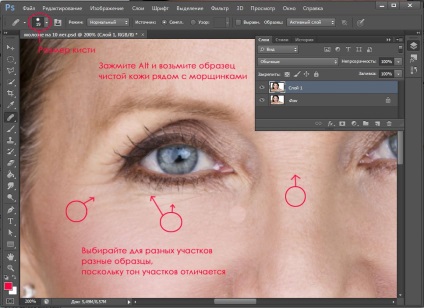
Acum, începeți încet pictura peste modelul de ripină luat, situat în apropierea locului unde ați luat proba.
Odată ce ați procesat un site, mergeți la următorul, dar luați un nou eșantion de piele curată lângă zona mascată.
Îndepărtați numai ridurile de vârstă, dar nu ștergeți imitativul (în colțurile ochilor și buzelor, aproape de nas), altfel fața se va transforma într-o mască.
Îndepărtați pielea
Odată terminat cu riduri, luați o altă unealtă - Blur Tool (Blur).
Luăm o perie cu marginile moi de diametru mare, punem intensitatea instrumentului aproximativ 50%.
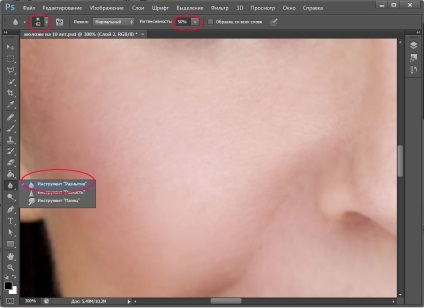
Utilizați instrumentul Blur pentru a netezi neuniformitatea pielii în locuri dificile, unde peria de restaurare nu ne-a ajutat.
În general, atunci când procesați fotografiile, ar trebui să încercați să păstrați textura pielii și blur pentru ao folosi doar în cazuri extreme și foarte delicate.
Când folosim instrumentul Perie de vindecare, textura pielii este păstrată. În cazurile generale, este bine, cu toate acestea, în acest caz, pielea in sine nu este foarte elastic, umflaturi ei depozitate si riduri mici, care sunt foarte greu de rupt, așa că vom recurge la instrumentul măsuri extreme - Blur Tool, în viitor, noi încă încercați să întoarceți textura pe piele, astfel încât să nu fie "plastic".
Umblați ușor prin instrument sub nas și în jurul buzelor și, de asemenea, ori de câte ori textura este eterogenă la discreția dumneavoastră.
Am procesat unul dintre instrumentele de mai sus cu cele două instrumente de mai sus, iar celălalt a rămas neschimbat, pentru a putea vedea diferența.
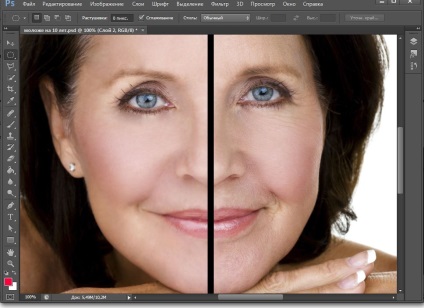
Noi procesam intreaga fata in acest fel: vom scapa de riduri si vom slefui pielea.
Cu pielea până la terminare, ne vom întoarce mai târziu.
Ridicați pleoapele iminente
Creați un strat duplicat cu care tocmai ați lucrat - Ctrl + J.
Accesați meniul Filtrare - lichidare (Filtru - plastic).
Apropiați fața - "Ctrl +", astfel încât să puteți vedea clar ochii.
Faceți setările instrumentului: setăm o dimensiune mică a periei (am 30) astfel încât să fie convenabil pentru noi să editați detalii mici (riduri deasupra ochiului) și o ușoară presiune a periei (30), pentru a nu introduce modificări prea clare.
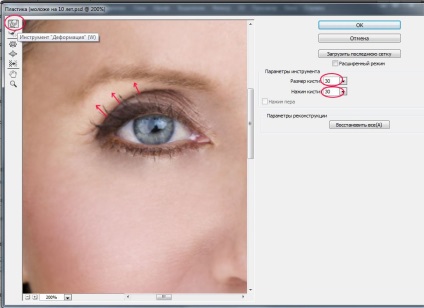
Ridicați cu grijă pleoapa iminentă, făcând aspectul mai deschis. Dacă a apărut o eroare, apăsați Ctrl + Shift + Z pentru a anula acțiunea.
Făcând acest lucru cu ambii ochi, când termini, dă click pe "Ok".
Facem sprâncene
Creați un strat nou Ctrl + Shift + N.
În bara de instrumente, căutați instrumentul cu stilou - Instrumentul Pen (P).
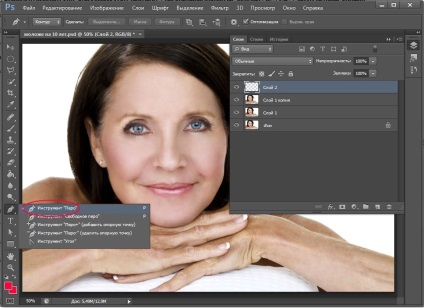
Creați un contur pentru sprâncenele noastre, punând puncte și, fără a elibera cheile mouse-ului, trăgând ghidajele pentru a obține curbele netede.
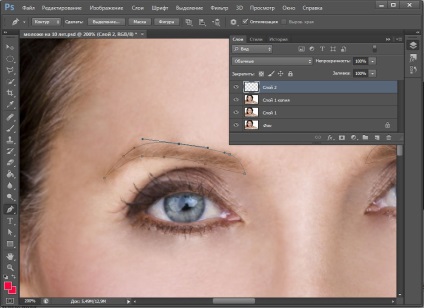
Puteți edita conturul folosind săgeata ușoară Instrumentul de selectare directă (A). Selectați puncte pe rând și deplasați tangentele, ajustând conturul.
Când sunteți mulțumit de forma conturului, faceți clic dreapta pe el și selectați "Cale de umplere".
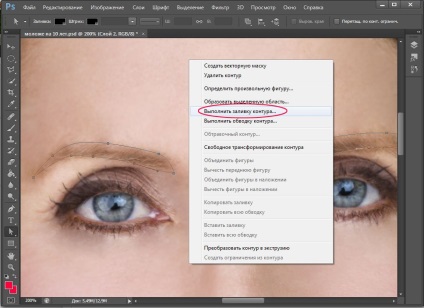
În fereastra care apare, selectați "Color" din lista derulantă.
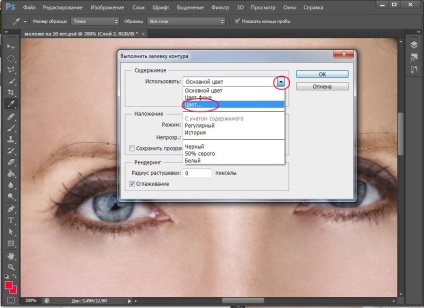
După aceea, ar trebui să apară caseta de selectare a culorilor, am luat culoarea de la genele modelului, am primit culoarea # 332624 (puteți introduce numărul de culoare în fereastra # și obține aceeași culoare).
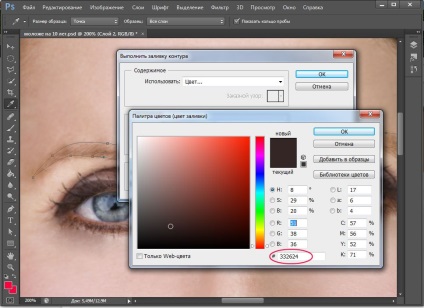
Ștergeți calea cu tasta "ștergeți".
Mergem în panoul straturilor - F7, schimbăm modul de amestecare al stratului cu sprâncenele în "Soft Light".
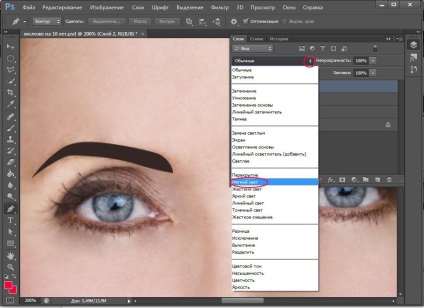
Un pic încețoșați sprâncenele noastre, așa că arată mai natural. Accesați meniul Filtrare - Blur - Blur gaussian.
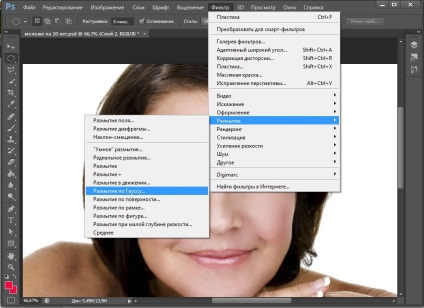
Setați raza de neclaritate la 2.
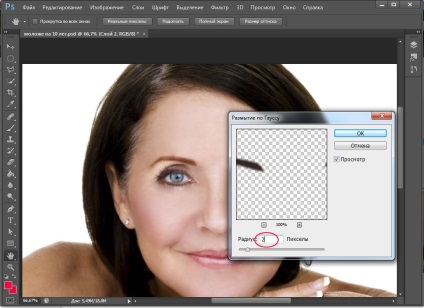
Tintind rădăcinile gri ale părului
Creați un strat nou Ctrl + Shift + N.
Apăsați pe I (Instrumentul pentru picături), luați un eșantion de culoare a părului de lângă părul gri.
Acum, luați peria Brush Tool (B) și pictați gri cu culoarea care a fost luată din secțiunea următoare. Am ales peria standard cu marginile moi, dimensiunea 45.
Pentru parul gri pe temple și coroană, culoarea va fi diferită, deci cu o pipetă (I) luăm un eșantion de culoare pentru fiecare zonă și apoi peria (B) pentru a picta.
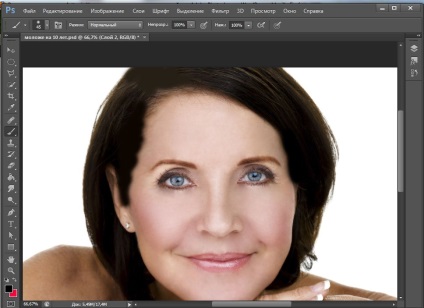
Razmoem site-uri, pictura peste părul gri. Accesați meniul Filtrare - Blur - Blur gaussian. Setați raza de neclaritate la 15.
Modificați modul de amestecare a straturilor din paleta de straturi în "Soft Light".
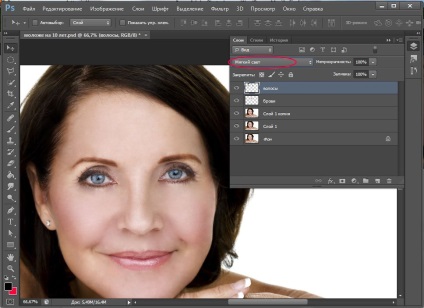
Corectați ușor instrumentul Eraser (E) cu zone neclare.
Adăugarea unei texturi pe piele
Să ne întoarcem la pielea noastră.
Acum pare un pic nenatural. Nu este suficientă textura.
Selectați al treilea strat din paletă, faceți duplicat - Ctrl + J.
Accesați meniul Filtrare - Zgomot - Adăugați zgomot (Filtru - Zgomot - Adăugați zgomot).
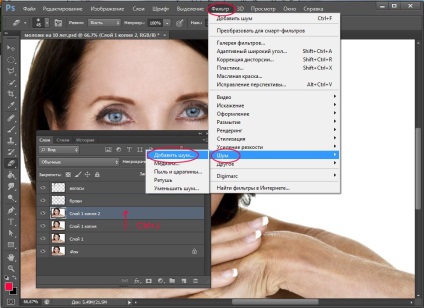
Efectul (Suma) este setat la 5.
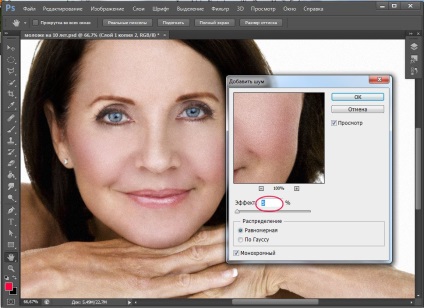
Intrăm în paleta de straturi, schimbăm modul de suprapunere al stratului la "Darken".
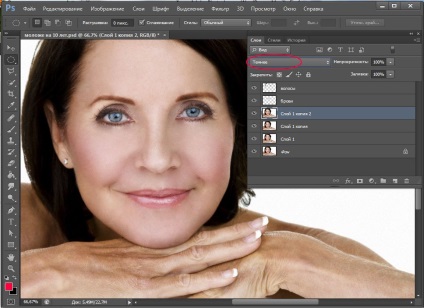
Acum, luați Eliptical Marquee Tool (M) și trageți o selecție rotundă în jurul feței.
Apăsați Ctrl + Shift + I pentru a inversa selecția.
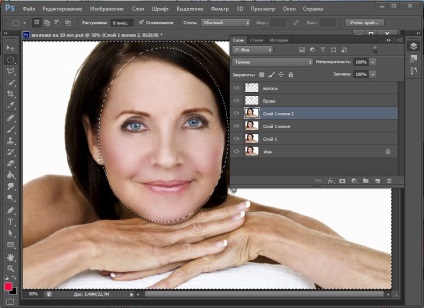
După selectarea tuturor, cu excepția feței, apăsați "ștergeți" pentru a scăpa de zgomotul din fundal.
Pentru a compara rezultatul cu originalul, în paleta Layers selectați ultimul strat superior, țineți apăsată tasta Shift, apăsați de-al doilea strat - grupa strat este evidențiată în dublu exemplar și elementele auxiliare.
Apăsați Ctrl + G pentru a colecta toate straturile din grup.
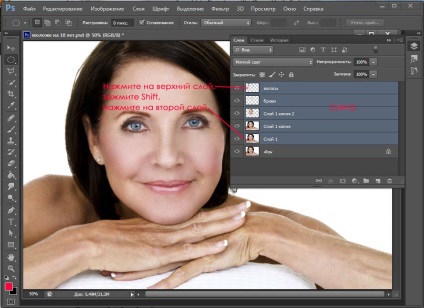
În paleta de straturi va exista un strat cu sursa și un grup de straturi cu rezultatul.
Acum puteți opri vizibilitatea unui grup de straturi făcând clic pe ochiul din fața pictogramei grupului și comparând rezultatul cu originalul.
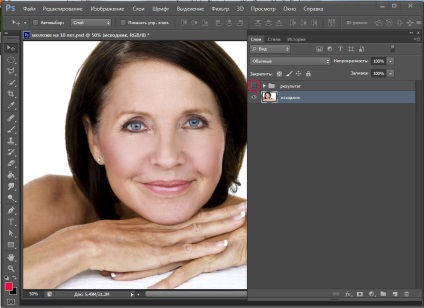
Rezultatul lecției mele:
Asta e tot. În această lecție am învățat cum să arătăm mai tineri de mai mulți ani într-o fotografie utilizând Adobe Photoshop CS6.
Sper că această lecție vă va fi utilă.
Articole similare
Trimiteți-le prietenilor: